一、准备工作
使用Idea构建一个hello world的Spring Boot项目。
开发环境说明:
(1)Spring Boot 2.7.0
(2)Idea:IntelliJ IDEA 2022.2.2
(3)OS:Mac OS
环境不太一样,有些操作是有些微区别的,但是整体的思路是一样的。
二、启动多个SpringBoot
2.1 方案一:修改配置文件的端口
在Spring Boot项目中,端口号可以在配置文件进行配置,所以最简单可以想到的方案是修改配置文件application.(properties/yml)的端口配置server.port,具体操作:
(1)先配置server.port = 8080,运行启动类启动应用。
(2)再修改server.port = 8081,运行启动类启动应用。
这样就启动了两个不同端口的Spring Boot应用。虽然这种方式简单,但是它的操作体验并不友好,在实际项目中修改配置文件的做法肯定行不通。
2.2 方案二:Idea工具的Edit Configurations
利用Idea提供的Edit Configurations配置应用参数。
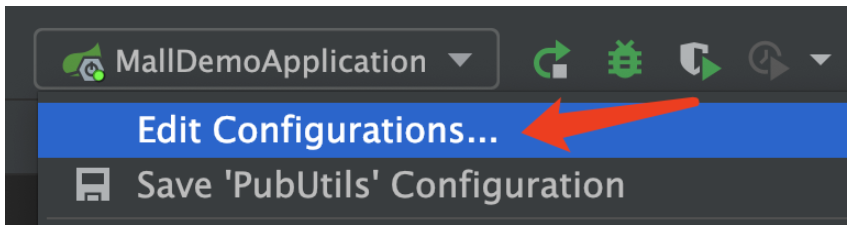
点击Modify Options进行添加应用参数:
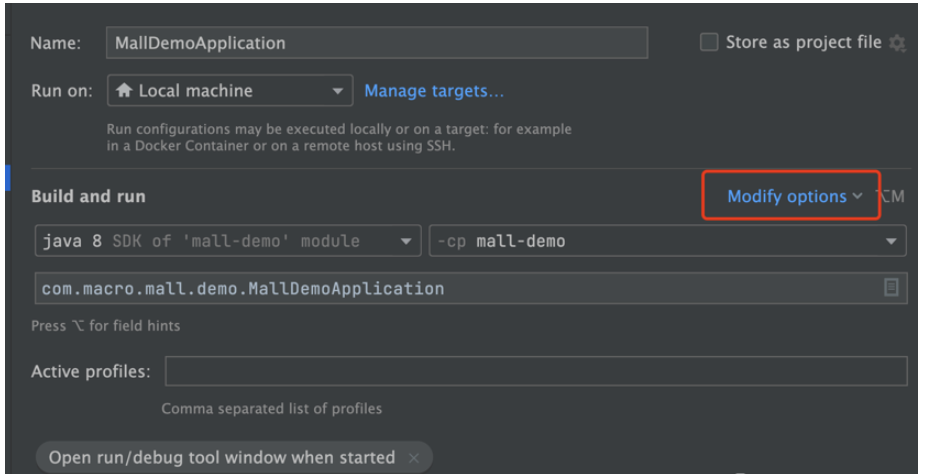
开发工具的版本不同,这个界面可能稍微有些区别,但都能找到Program arguments:

说明:
(1)VM options:VM options其实就是我们在程序中需要的运行时环境变量,它需要以-D或-X或-XX开头,每个参数使用空格分隔eg: -Dspring.profiles.active=dev
(2)Program arguments:Program arguments为我们传入main方法的字符串数组args[],它通常以--开头,如--spring.profiles.active=dev; 其等价于-Dspring.profiles.active=dev,如果同时存在,以Program arguments配置优先
然后添加一个--server.port=8081配置:
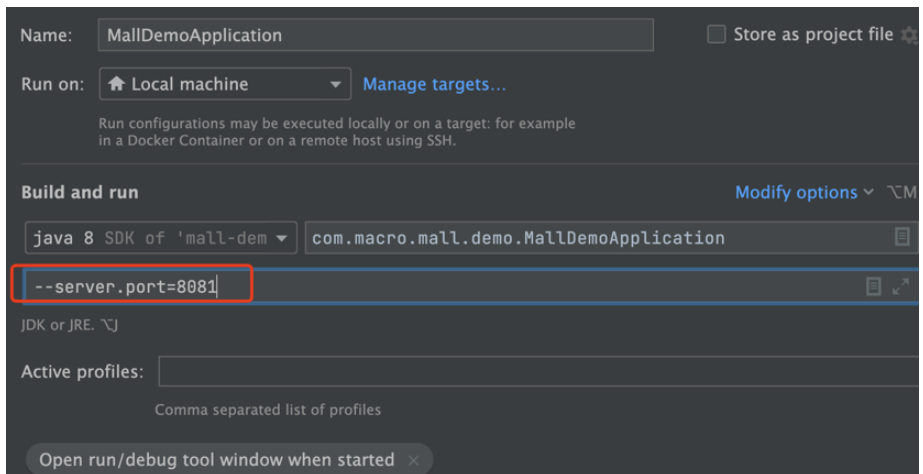
2.3 方案三:使用RunDashboard
IDEA提供了强大Dashboard功能(运行仪表盘), 可以很好的将上面的多应用启动实例进行管理,使我们配置的项目可视化,方便spring boot项目重新配置、Run、Debug,简化了我们的操作步骤。
在.idea/workspace.xml文件里添加如下配置:
<component name="RunDashboard">
<option name="configurationTypes">
<set>
<option value="SpringBootApplicationConfigurationType" />
</set>
</option>
</component>到此再次启动后在底部就可以看到Run Dashboard
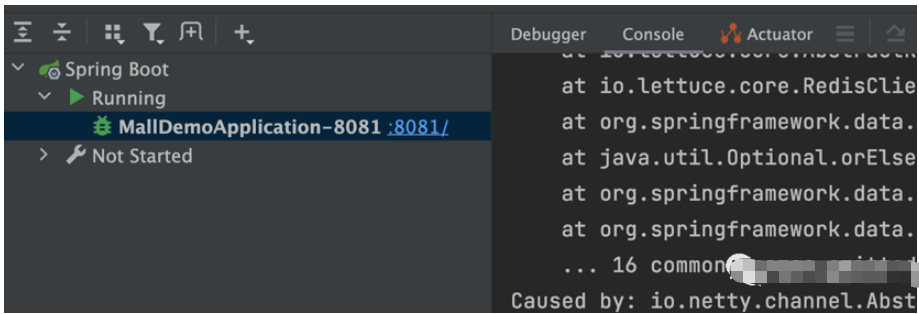
在这里可以复制一份配置出来:
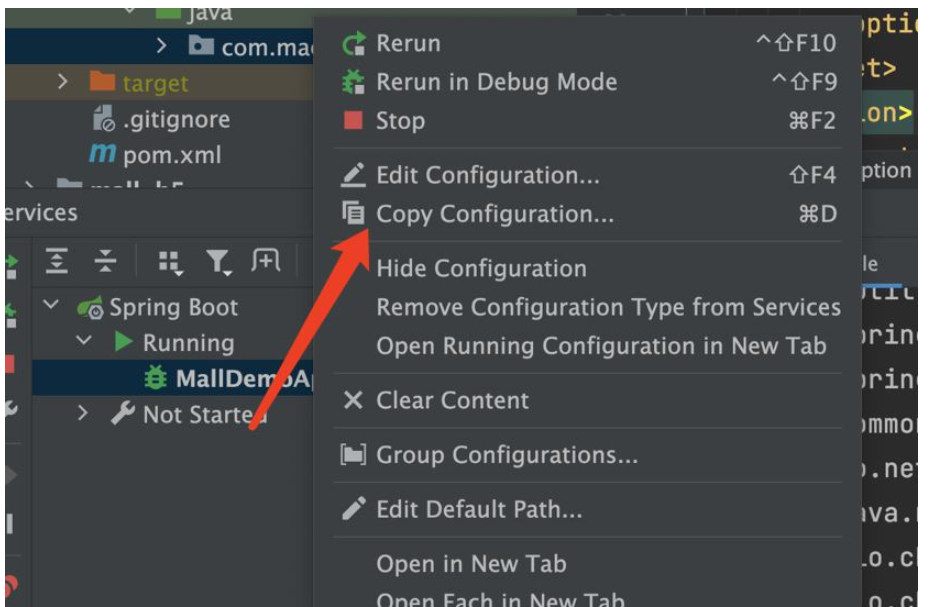
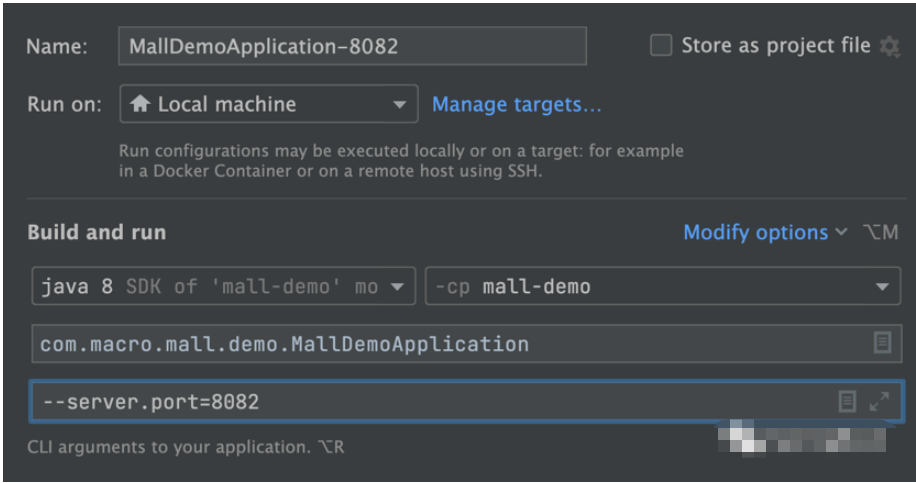
这样,就可以启动多个了:

三、同一个端口的两个Spring Boot启动
SpringBoot自带Tomcat,直接运行main方法里面的SpringApplication.run即可,并且访问时不需要带项目名。
如果idea里面有两个SpringBoot项目并且controller层的访问路径一样,并且由于没有路径名,不能同时跑两个main方法,若同时跑两个main方法肯定端口号被占用。那如何同时启动两个项目。
只需将war包部署到Tomcat服务器上,无需使用SpringBoot内置的Tomcat服务器。要访问,只需在URL中输入localhost:8080/项目名/路径即可解决。在开发工具中的也可以使用外部Tomcat进行启动。
以上是Idea如何启动多个SpringBoot项目的详细内容。更多信息请关注PHP中文网其他相关文章!

热AI工具

Undresser.AI Undress
人工智能驱动的应用程序,用于创建逼真的裸体照片

AI Clothes Remover
用于从照片中去除衣服的在线人工智能工具。

Undress AI Tool
免费脱衣服图片

Clothoff.io
AI脱衣机

AI Hentai Generator
免费生成ai无尽的。

热门文章

热工具

ZendStudio 13.5.1 Mac
功能强大的PHP集成开发环境

记事本++7.3.1
好用且免费的代码编辑器

mPDF
mPDF是一个PHP库,可以从UTF-8编码的HTML生成PDF文件。原作者Ian Back编写mPDF以从他的网站上“即时”输出PDF文件,并处理不同的语言。与原始脚本如HTML2FPDF相比,它的速度较慢,并且在使用Unicode字体时生成的文件较大,但支持CSS样式等,并进行了大量增强。支持几乎所有语言,包括RTL(阿拉伯语和希伯来语)和CJK(中日韩)。支持嵌套的块级元素(如P、DIV),

EditPlus 中文破解版
体积小,语法高亮,不支持代码提示功能

Dreamweaver CS6
视觉化网页开发工具





